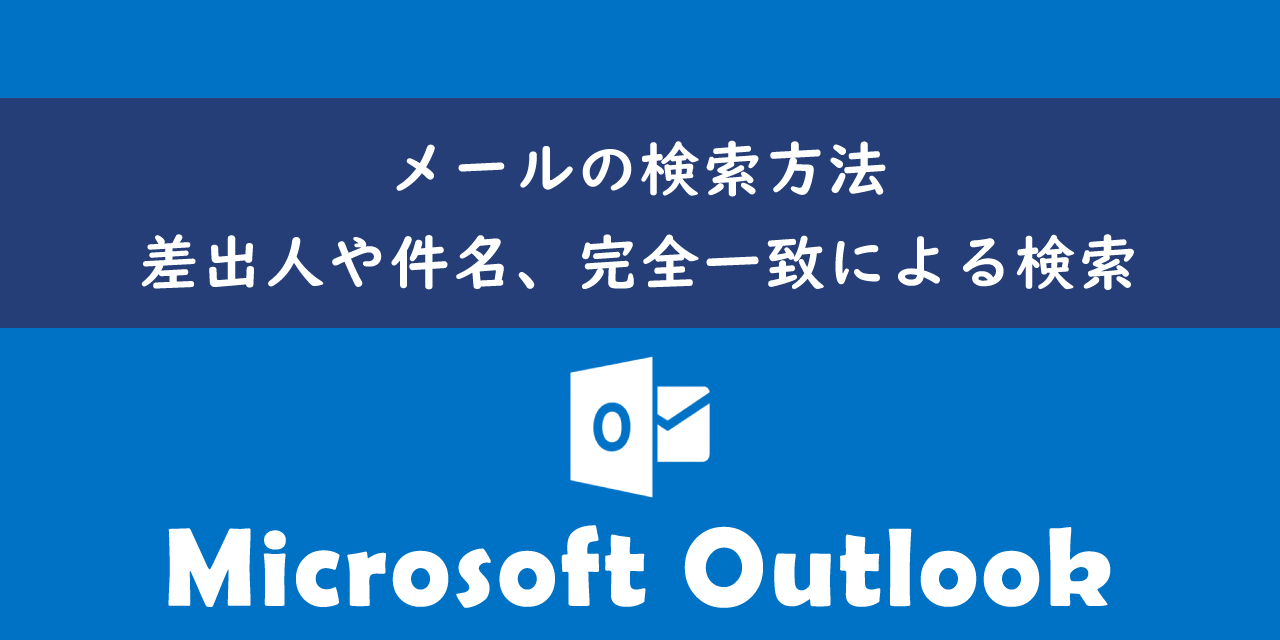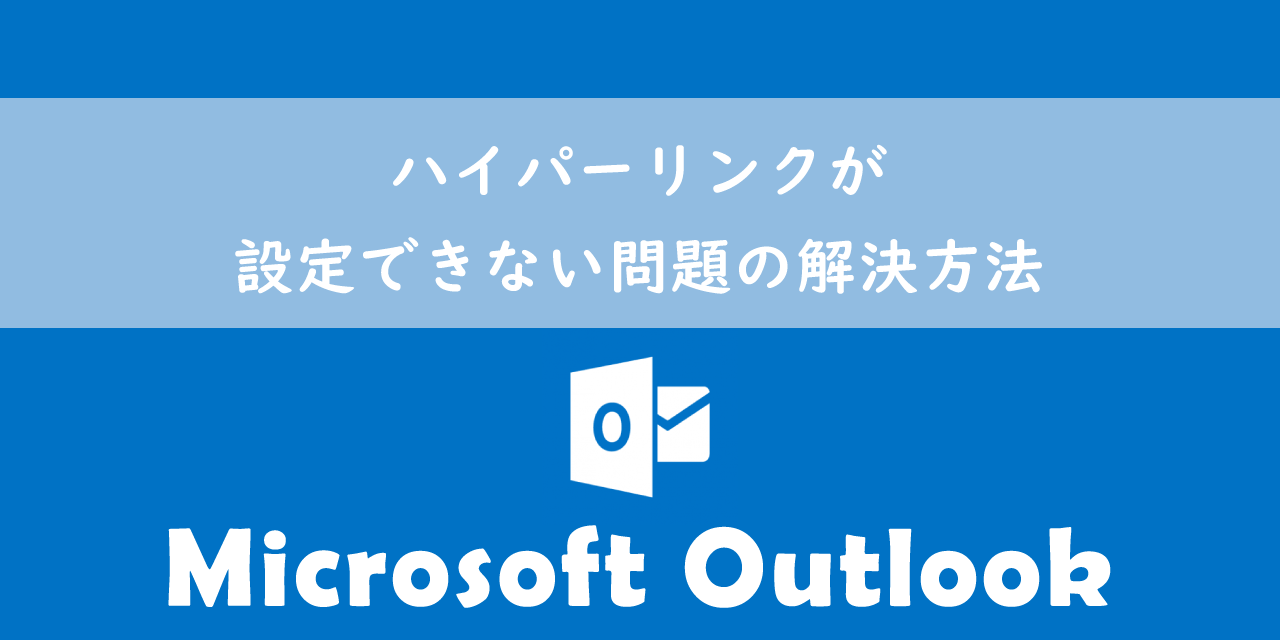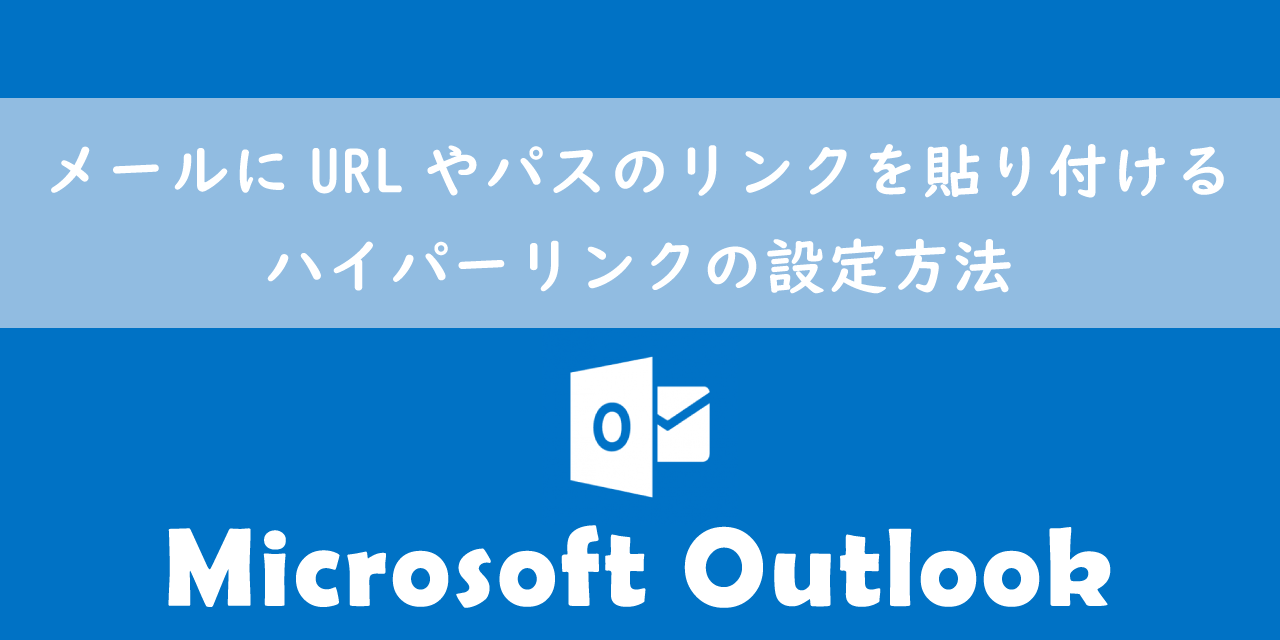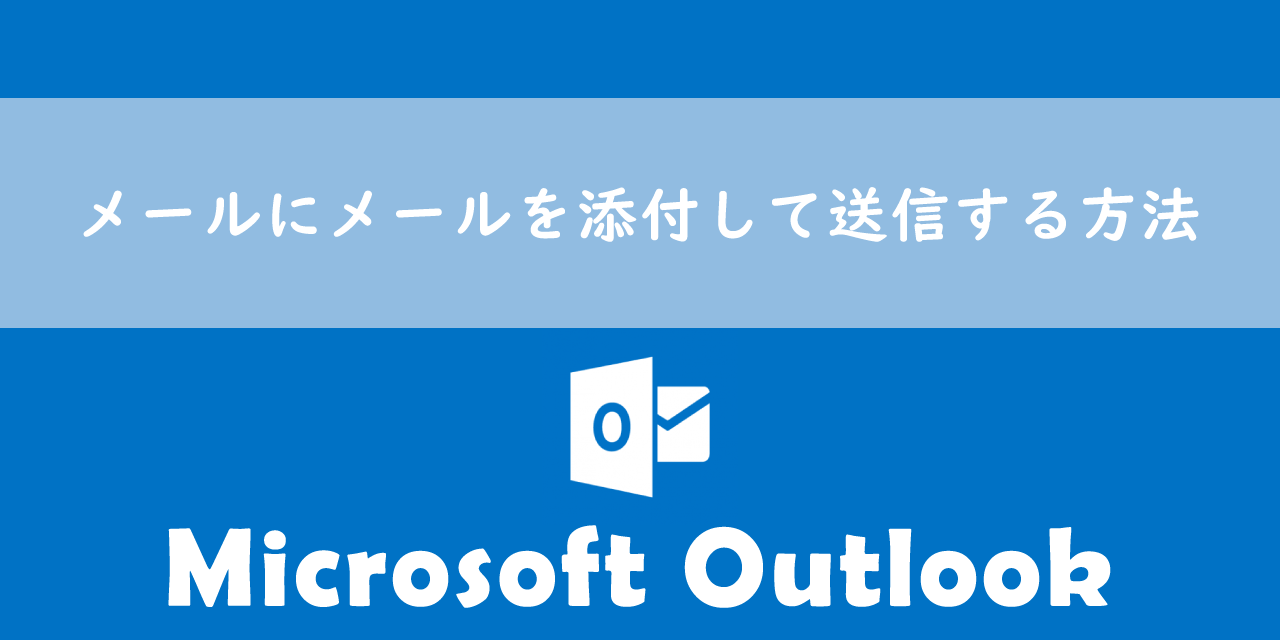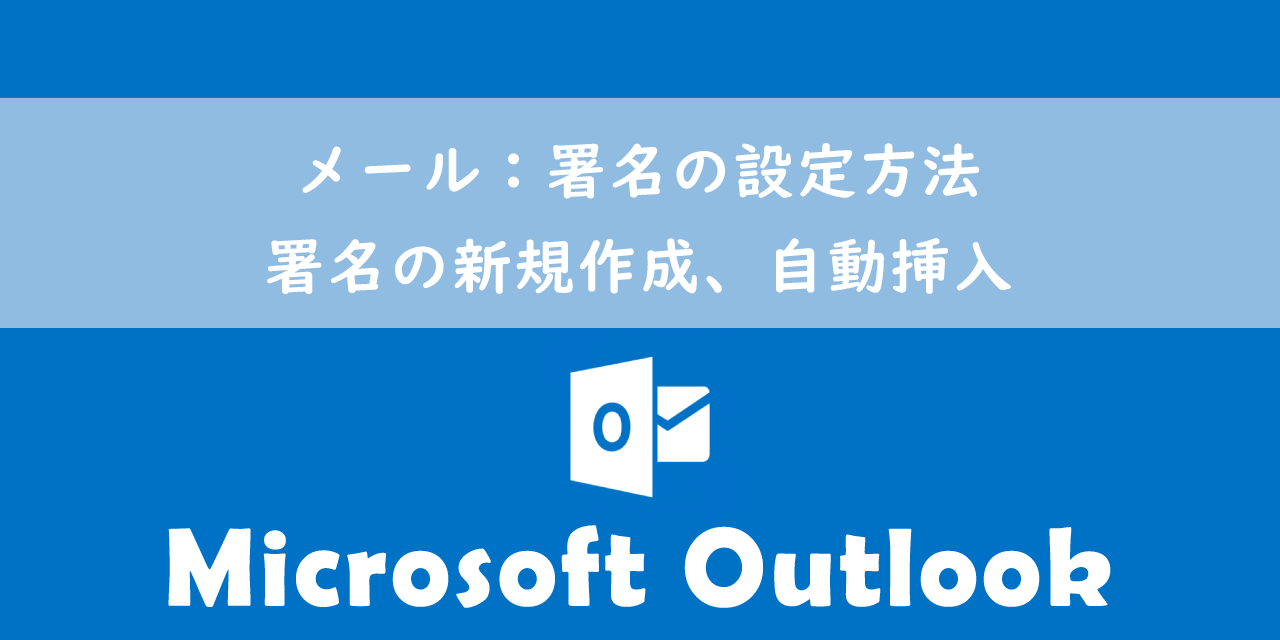【Outlook】連絡先がアドレス帳に表示されない問題の対処方法
 /
/ 
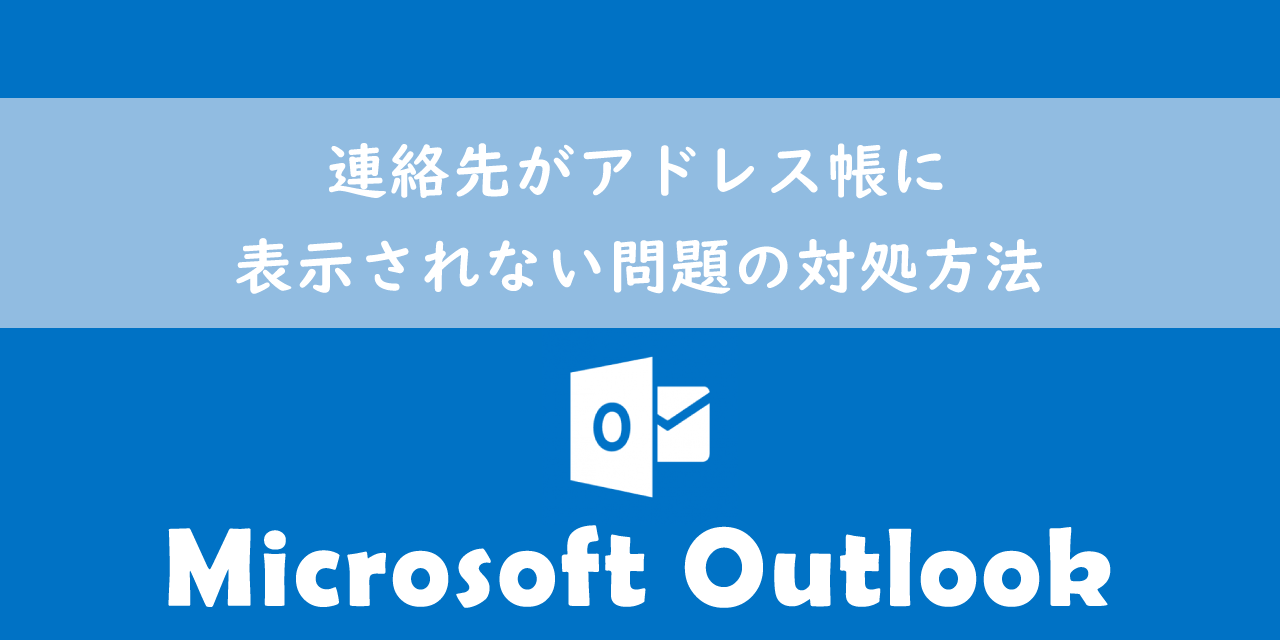
本記事ではMicrosoftのOutlookにおける、連絡先のフォルダーがアドレス帳に表示されない問題の対処方法について解説していきます。
仕事でメールソフトにOutlookを利用している方だと、連絡先(ここでは個人用の連絡先を指す)にお客様のメールアドレス等の情報を登録して利用しています。連絡先を使用することで簡単に宛先へお客様のアドレスを指定できるようになります。
しかしある時突然アドレス帳から連絡先のフォルダーが表示されなくなる問題が発生することがあります。
アドレス帳から連絡先のフォルダーが表示されない方は、本記事を参考にして問題を解決してください。
ここではMicrosoft 365による最新のOutlookを使用しています。
Microsoft 365とはMicrosoft社が提供しているOfficeアプリケーション(Outlook、Word、Excel、SharePoint、PowerPointなど)やサービスを利用できるサブスクリプション(月額課金制)のクラウドサービスです

Microsoft 365とは:どのようなサービスかわかりやすく解説
2024.04.21 記事を追記および修正いたしました
Outlookの連絡先とアドレス帳とは
まず最初に発生した問題について解説する前に、連絡先とアドレス帳について説明します。なぜかというと連絡先とアドレス帳の違いについて理解している人が少ないからです。連絡先とアドレス帳の違いはすでに知っているという方は本項を飛ばして次項から読んでください。
連絡先とは相手の名前や勤務先、メールアドレス、電話番号、住所などを登録した情報です。Outlookの連絡先は主に「個人専用の連絡先」を意味します。
つまりOutlookにおける連絡先とはお客様のメールアドレスなどを個人で登録した連絡先群のことです。
「連絡先」を表示するにはOutlookの画面左側にある「連絡先」アイコンをクリックしてください。
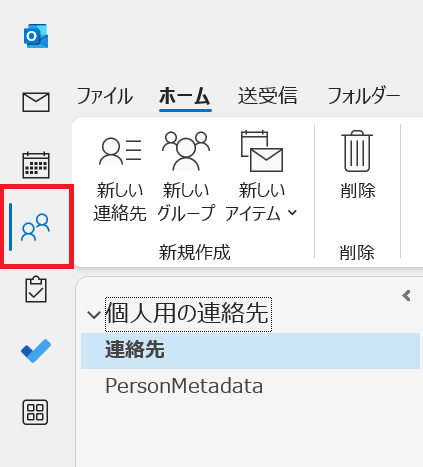
連絡先をクリックして表示された画面の構成は次図のようになっています。
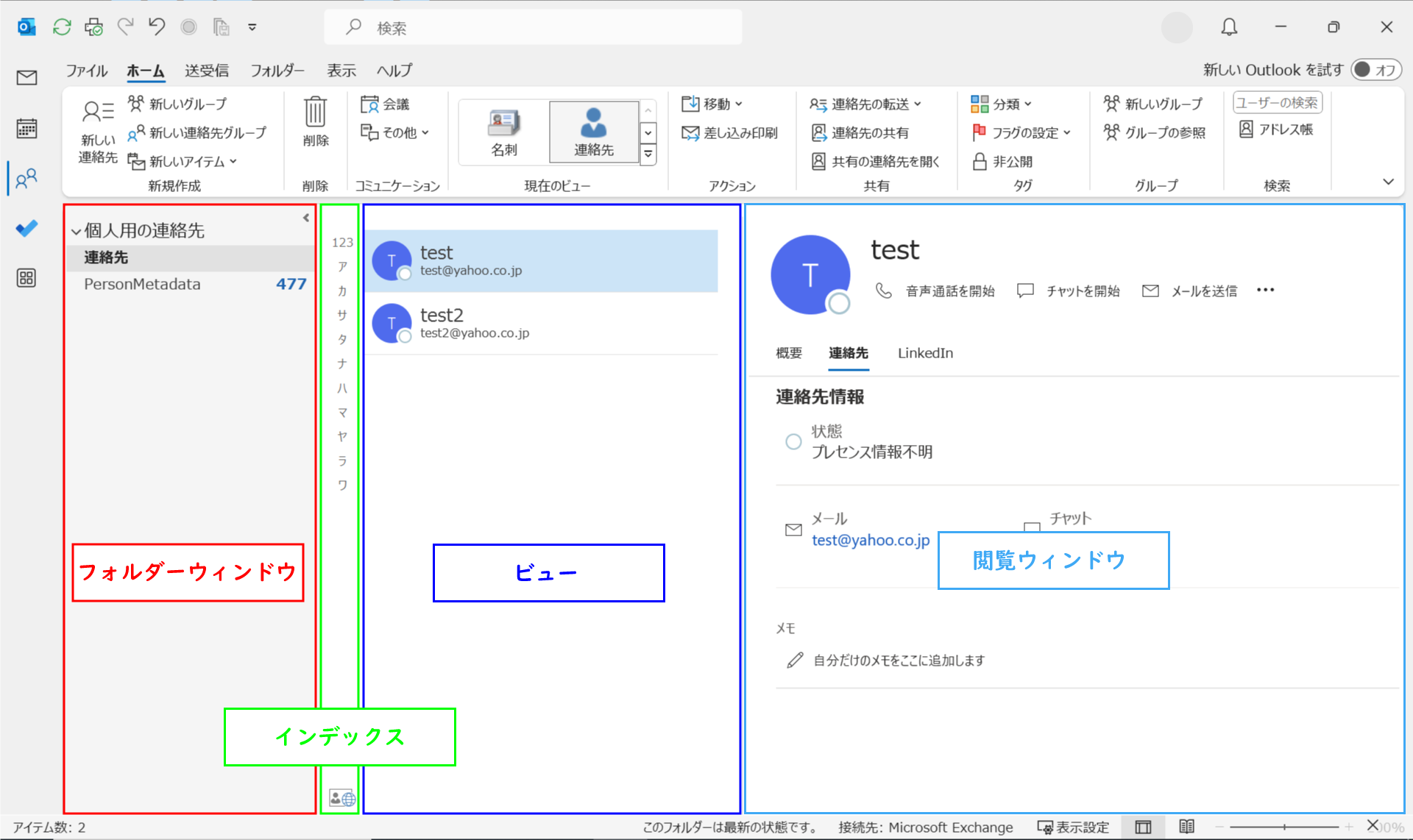
| エリア | 説明 |
|---|---|
| フォルダーウィンドウ | 連絡先のフォルダー一覧が表示される |
| インデックス | 姓のフリガナから始まる連絡先を索引できる |
| ビュー | 連絡先が一覧で表示される |
| 閲覧ウィンドウ | 選択した連絡先の情報が表示される |
Outlook:連絡先の共有
Outlookで作成した連絡先(アドレス帳)を他の人や他の端末でも使えるようにしたいことはよくあります。
例えば、同じ部署に新しいスタッフが入社し、その人に顧客の連絡先を登録してもらう場面。または自分が別の部署に移動または退職する際に、後任のスタッフに連絡先を伝える場面など、様々な場面が考えられます。
Outlookでは「連絡先」を他の端末で共有できるようにインポート・エクスポートが可能です。またエクセルの情報を連絡先にインポートすることもできます。
連絡先を共有する方法やエクセルからインポートする方法については以下記事をご参照ください。

【Outlook】連絡先グループ(Outlookアイテムmsg)の共有:インポート・エクスポート
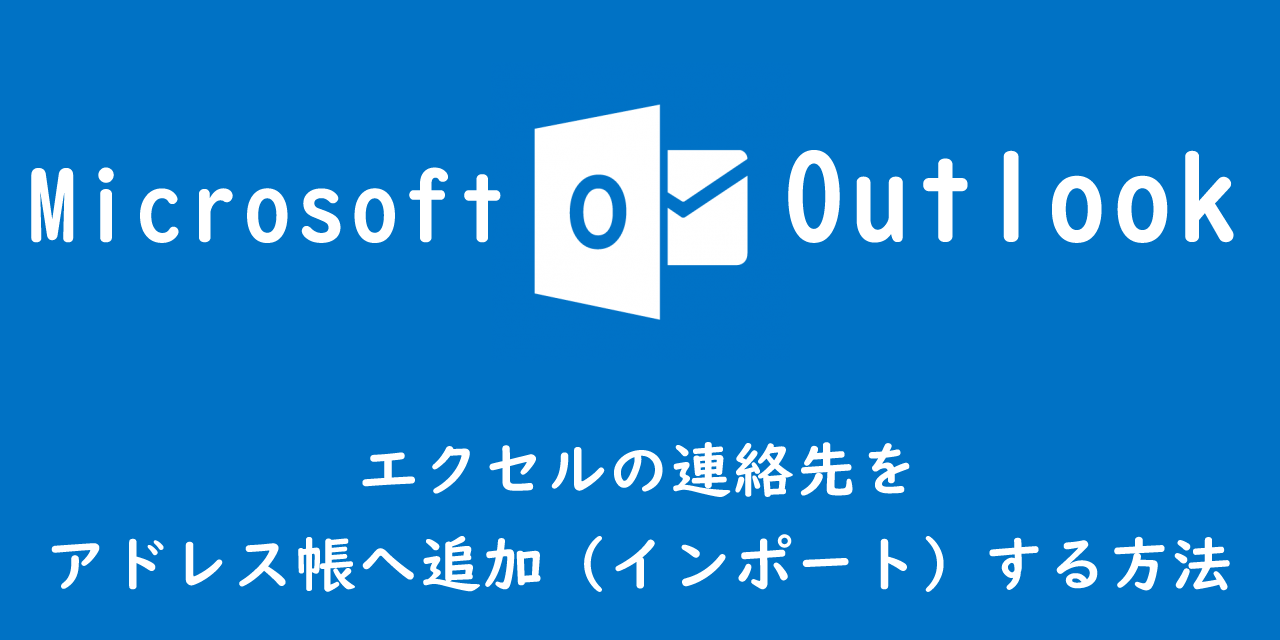
【Outlook】エクセルの連絡先をアドレス帳へ追加(インポート)する方法
次にアドレス帳とは上記で説明した連絡先を含み、かつMicrosoft365(旧Office365)で組織で用意されたメールアドレス群(グループ)を加えた連絡先を一覧表示する機能です。
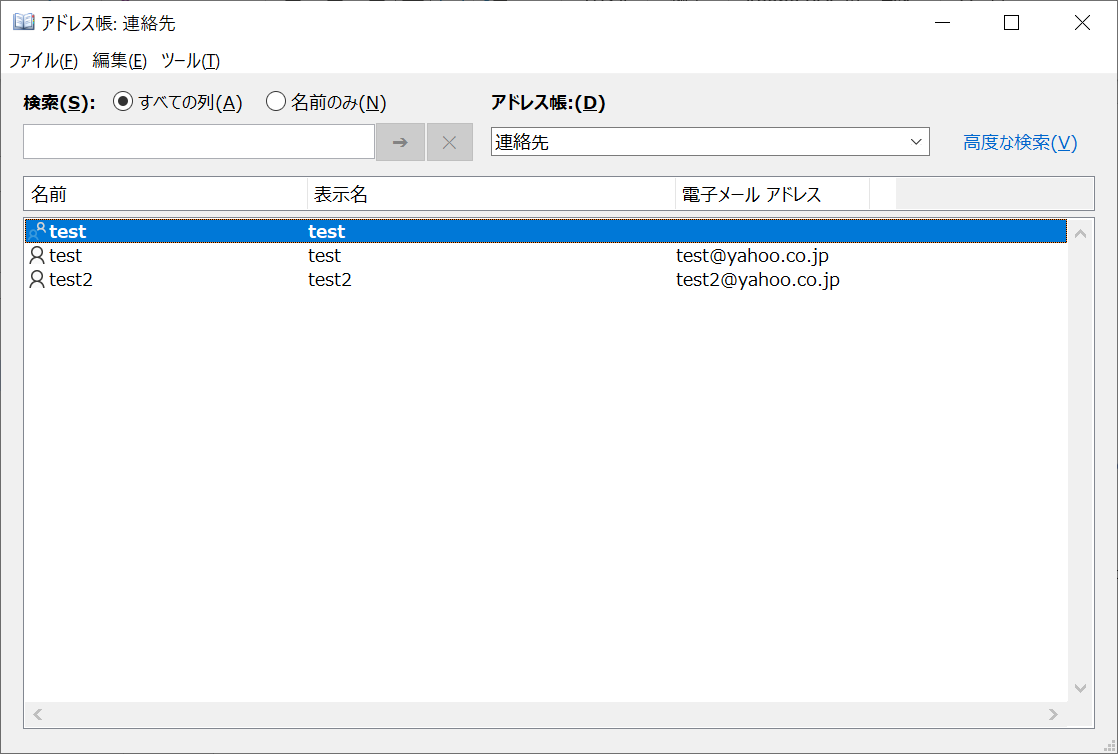
主にメールを作成する際に利用される機能です。個人用の連絡先や組織に属するメールアドレス、配布リスト(Distribution List)、会議室といった情報がアドレス帳から確認することができます。
これら「連絡先」と「アドレス帳」の違いを念頭に置いて、次項から解説する問題の解決方法をご覧いただければと思います。
より詳しく連絡先とアドレス帳の違いについて知りたい方は以下リンクの記事をご参照ください。
Outlook:連絡先のフォルダーがアドレス帳に表示されない問題
私は社内SE(システムエンジニア)として働いており、様々なパソコンやアプリケーションに関する問い合わせや問題に対応しています。
Outlookのアドレス帳に関する次のような問題が発生することがあります。
Outlookのアドレス帳から連絡先が表示されなくなった
様々なお客様や企業と連絡を取っているOutlookユーザーは、連絡先を活用してメールアドレスを管理していることが多いです。
連絡先に登録したメールアドレスを使用する際は、アドレス帳を開いて連絡先に登録したアイテムを選んで使用します。
しかし上記問い合わせのように突然アドレス帳から連絡先のフォルダーが表示されない問題が発生することがあります。「連絡先」タブをクリックして表示される「個人用の連絡先一覧」には問題なく表示されるのに、なぜかアドレス帳には表示されないのです。
この問題の原因と対処方法について次項より詳しく解説していきます。
Outlook:連絡先がアドレス帳に表示されない問題の対処方法
Outlookで登録した連絡先がアドレス帳で表示されない問題は突然発生します。この問題の原因は連絡先の設定でアドレス帳に表示する設定が無効になっていることが考えられます。
そのため連絡先のフォルダーをアドレス帳に表示する設定に変更すれば問題は解決します。
連絡先のフォルダーをアドレス帳に表示する設定を有効にする方法は以下の通りです。
- Outlookアプリを起動し、「連絡先」アイコンをクリックする
- アドレス帳に表示したいフォルダーを右クリック<「プロパティ」を選択する
- 表示されたプロパティ画面から「Outlookアドレス帳」タブをクリックし、「電子メールのアドレス帳にこのフォルダーを表示する」にチェックを入れ、「OK」を押す
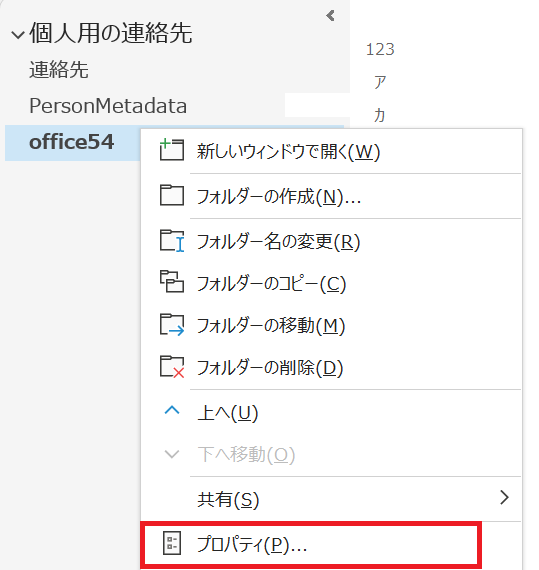
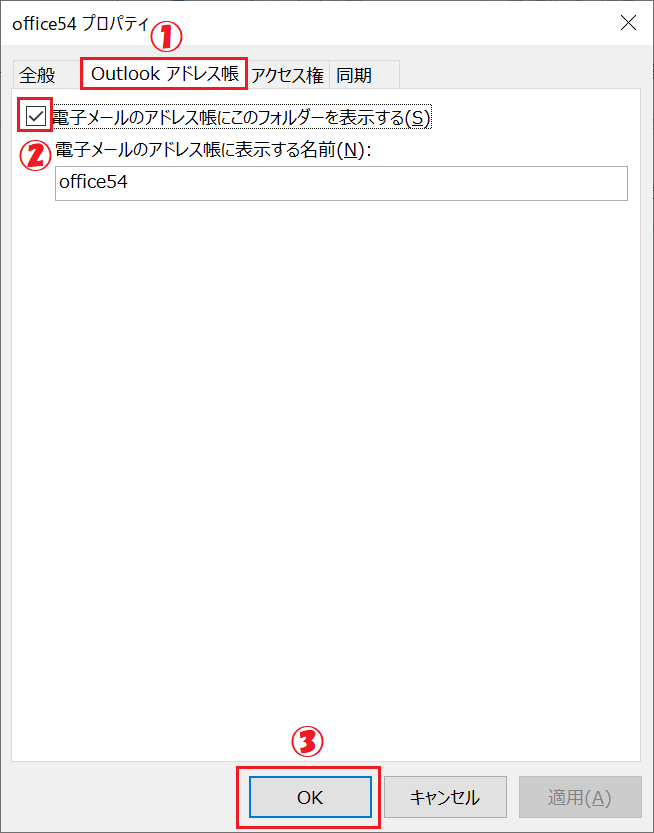
上記の操作でアドレス帳に連絡先が表示されるようになります。
この問題が発生するきっかけとしてはOutlookのアップデートが起因している可能性が高いです。アップデートなどにより元々入っていたチェックが外れたことが考えられます。
まとめ
本記事「【Outlook】連絡先がアドレス帳に表示されない問題の対処方法」はいかがでしたか。
連絡先を普段から利用している方ですと、この問題は致命的になることがあります。ぜひ本記事を参考にして即座に解決してください。
Outlookに仕事で役に立つ機能が豊富に備わっています。以下記事で様々なOutlookの機能を紹介していますので、ぜひ参考にしてください。

【Outlook】機能一覧:仕事で便利な機能や設定をまとめて紹介

 関連記事
関連記事